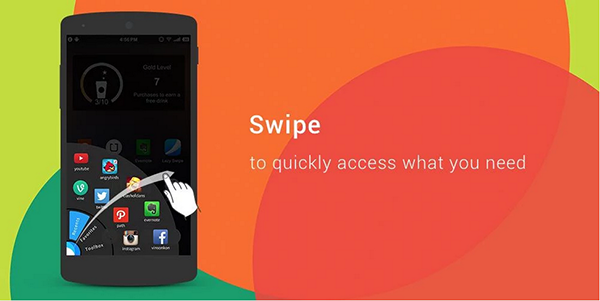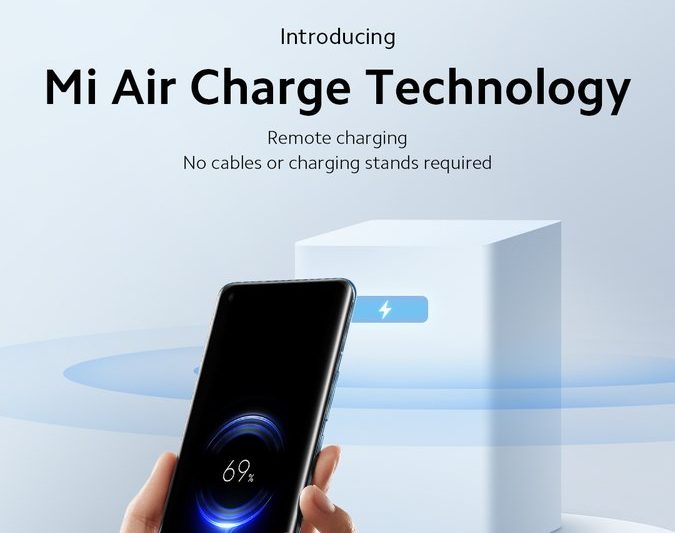Ak ste na svojom pracovisku zvykli mať nastavenie duálnej obrazovky pre všetky svoje úlohy, ale teraz ste uviazli vo svojej domácnosti a váš notebook má iba jednu obrazovku. Existuje spôsob, ako môžete displej telefónu použiť ako druhú obrazovku pre svoj počítač alebo notebook, rovnako ako vy používať fotoaparát telefónu ako webovú kameru . Môžete použiť niektoré aplikácie a softvér tretích strán, aby ste mohli telefón Android používať ako druhý monitor pre svoj počítač.
Navrhované Používajte telefón Android ako reproduktor notebooku
Použite telefón Android ako druhý monitor pre PC
Obsah
1. Aplikácia Spacedesk
Používanie aplikácie Spacedesk na rozšírenie pracovnej plochy o smartphone je také ľahké ako koláč. Na pripojenie nie je potrebné pripájať káble ani písať adresy IP a heslá. Musíte byť iba na rovnakom WiFi pripojení a funguje to perfektne.
ako stiahnuť obrázok z google na android
- Stiahnite si Spacedesk aplikáciu na svojom smartfóne s Androidom z Obchodu Google Play.
- Stiahnutie a nainštalujte si server Spacedesk na vašom počítači z oficiálna web stránka.
- Uistite sa, že smartfón so systémom Android aj počítač sú pripojené k rovnaká WiFi.

- Spustite Aplikácia Spacedesk na smartfóne a Spacedesk server na PC.
- Aplikácia Spacedesk na smartfóne zistí váš počítač, klepnite na Spojovací odkaz.



- Počítač bude k smartfónu pripojený za chvíľu a plocha sa automaticky rozšíri na obrazovku smartphonu.
- Teraz môžete telefón používať ako rozšírený displej pre pracovnú plochu.
Spacedesk je bezplatná a veľmi úžasná aplikácia pre váš smartphone so systémom Android a môžete s ňou veľa robiť.
2. Vzdialená plocha Google
Google Remote Desktop je softvér, ktorý umožňuje ovládať počítač pomocou zariadenia Android. Môžete spustiť všetko z pracovnej plochy na obrazovku telefónu Android. Rovnako ako ostatné produkty Google, aj Vzdialená plocha Google sa ľahko nastavuje a používa. Tento softvér môžete používať nasledovne:
1. Stiahnutie Vzdialená plocha Google vo vašom Androide.

prečo nemôžem uložiť obrázky z google na môj android
2. Potom nastavte vzdialený prístup k počítaču kliknutím tu.
3. Zobrazí sa výzva na pridanie jeho rozšírenia do prehliadača Chrome.

4. Potom to prijmite a nainštalujte do svojho počítača.
5. Kliknite na Remote Acess a potom na Turn on. Potom vyberte názov vášho počítača a 6-ciferný PIN a potom kliknite na Štart.

6. Potom otvorte aplikáciu v telefóne, zadajte PIN a po zobrazení vyberte pracovnú plochu. To je všetko.
ako vypnúť google discover



Odtiaľto uvidíte svoju obrazovku telefónu a ovládate klávesnicu a myš.

Vzdialená plocha Google funguje bez problémov, ale na oboch obrazovkách nemôžete používať samostatné aplikácie. Nedovolí vám používať telefón ako rozšírený displej.
3. Splashtop Wired XDisplay
Splashtop Wired XDisplay používa pripojenie USB na použitie vášho telefónu ako druhej obrazovky. Umožňuje vám pripojiť telefón iba cez USB, takže ponúka lepšie rozlíšenie (Full HD) pri 60 snímkach za sekundu. Používate ho takto:

1. Stiahnutie Splashtop Wired XDisplay vo vašom systéme Android alebo ios zariadenie.
2. Nainštalujte Wired XDisplay na Mac alebo Pc .
odpojiť môj účet Google od iných zariadení
3. Otvorte softvér v počítači a potom pripojte telefón pomocou USB.
To je všetko. Teraz bude obrazovka vášho PC alebo Macu zdieľaná s telefónom.
Pretože softvér namiesto USB používa USB, ponúka citlivejší zážitok a nedochádza k oneskoreniu. Ponúka tiež režim šetriča batérie, v ktorom klesá snímková frekvencia a rozlíšenie.
Bonusové tipy
i) Ak chcete dosiahnuť najlepší výkon pri používaní telefónu ako sekundárneho displeja, skúste namiesto smartphonu použiť tablet s Androidom, ak ho máte.
ii) Okrem toho nezabudnite pripojiť počítač a zariadenie so systémom Android k rýchlejšej sieti, aby ste na sekundárnom displeji neuvideli latenciu.
Boli to spôsoby, ako používať svoj telefón alebo tablet s Androidom ako sekundárny monitor. Ak máte akékoľvek otázky, opýtajte sa nás v komentároch. Zostaňte naladení na ďalšie podobné technické tipy.
Facebookové komentáreMôžete nás tiež sledovať a získať okamžité technické správy na adrese Google News alebo tipy a triky, recenzie na smartphony a gadgety, pridajte sa GadgetsToUse Telegram Group alebo sa prihláste na odber najnovších kontrolných videí GadgetsToUse Youtube Channel.